Ställa in Microsofts Cortana Powered Harman Kardon Invoke
Iot Microsoft Windows 10 Cortana Smart Hem / / March 17, 2020
Senast uppdaterad den

Precis som med Google Home och Amazon Echo, är Harman Kardon Invoke avsedd att lägga Microsofts digitala assistent, Cortana, i ditt vardagsrum.
Precis som med Google Home och Amazon Echo, är Harman Kardon Invoke avsedd att lägga Microsofts digitala assistent, Cortana, i ditt vardagsrum. Här är en titt på hur du ställer in den och några första intryck.
Du kan ställa in det direkt med Cortana på Windows 10 eller använd Cortana-appen för Android eller iOS. För den här artikeln använder jag Cortana i Windows 10, men vilken enhet du använder är den rakt fram och ger steg-för-steg-instruktioner på skärmen.
Ställa in Harman Kardon Invoke med Windows 10
Anslut högtalaren så ser du den blå ljuscirkeln runt högtalarens övre del. Vänta ungefär en minut tills Cortana ger dig ett hälsningsmeddelande. Starta sedan Cortana på din PC eller telefon, välj enhetsikonen och knappen "Låt oss komma igång".
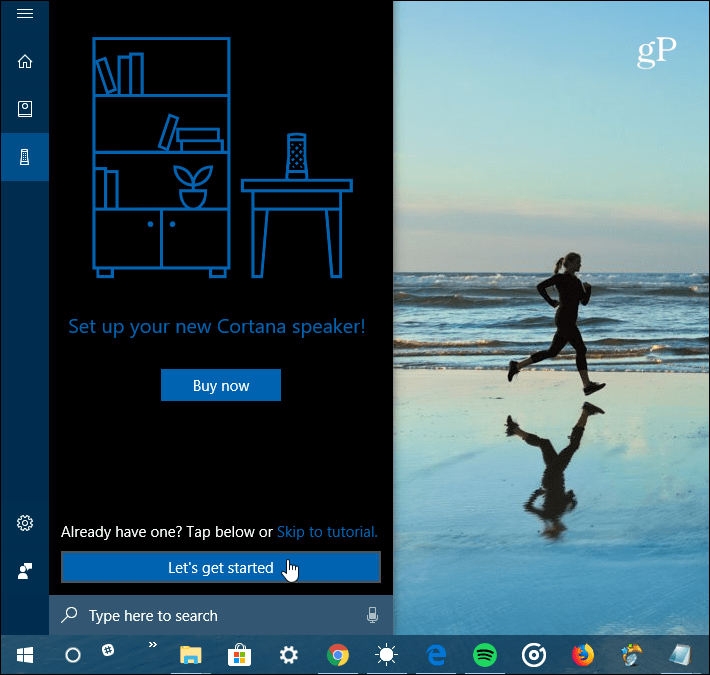
Därefter uppmanas du att installera UWP Cortana Device Setup-app
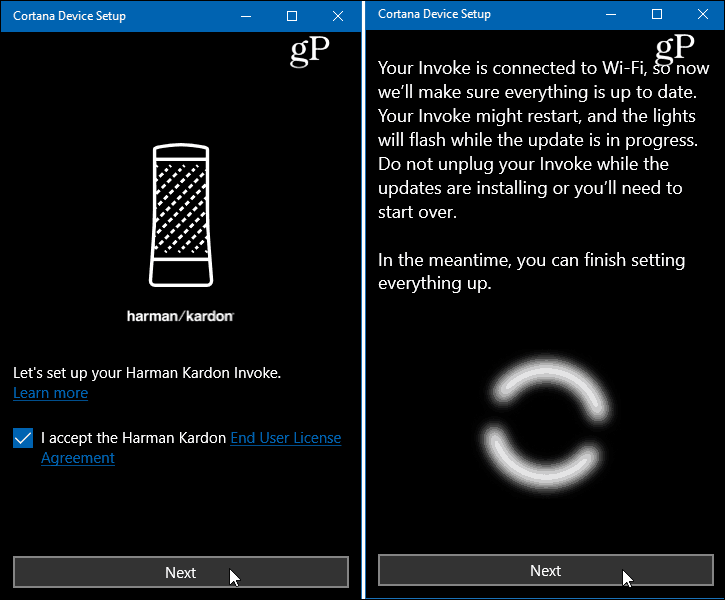
Samtidigt som de får de senaste uppdateringarna, kan du välja andra inställningar, till exempel länktjänster som Spotify och din Outlook.com- eller Office 365-kalender.
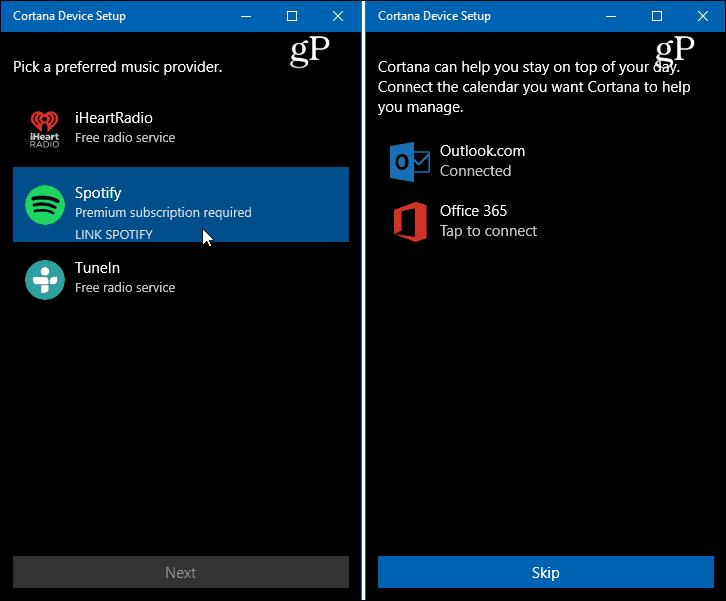
När allt är klart för att få en kort video som förklarar vad du kan göra med Cortana på Invoke-högtalaren. Jag bör notera att om du låter den sitta för länge under installationsprocessen blir lamporna ovanpå högtalaren röda och Cortana berättar att något gick fel. Då måste du trycka på mikrofonknappen på baksidan av högtalaren i fem sekunder för att starta om installationen.
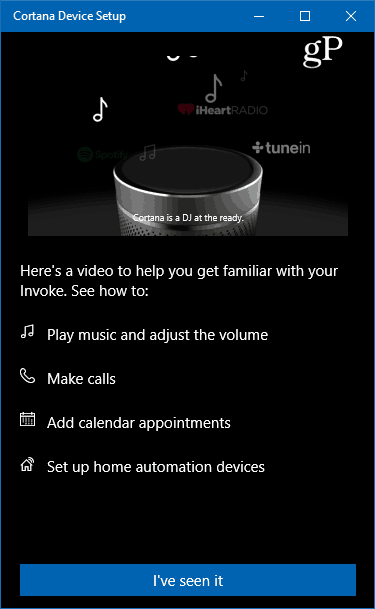
När du har slutfört installationsprocessen kan du använda Cortana-appen för att kontrollera inställningarna och se alla dina senaste uppgifter och andra aktiviteter.
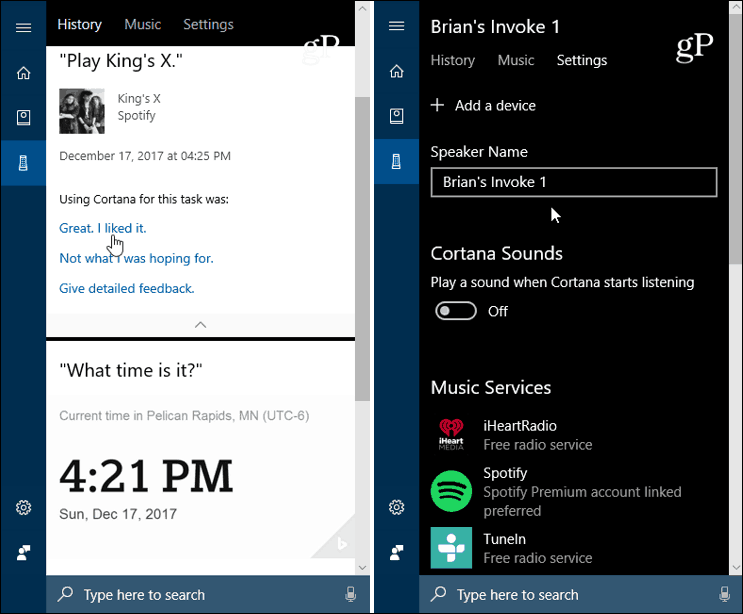
Jämfört med de andra digitala assistenterna verkar Cortana på denna högtalare vara lite långsammare när det gäller röstkommandon. Det verkar ha svårare att höra dess kölkommando. Även om det kan bero på dess placering av rummet. Jag måste experimentera vidare med det. Men totalt sett är det en välbyggd högtalare och borde fungera bra i en Windows 10 ekosystem. Dessutom verkar användning av Cortana-appen på Android och iOS fungera lika bra som från en Windows 10-dator.
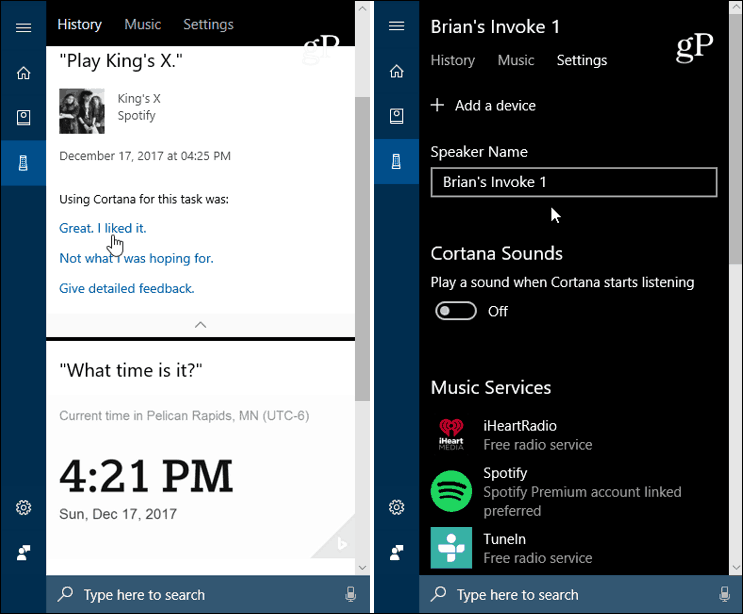
Du behöver inte en Windows Phone för att hantera Invoke. Bara Cortana-appen på din Android eller iPhone.
Det gör mycket av vad de andra smarta högtalarna som Google Home och Amazon Echo gör. Om du arbetar i Windows 10 hela dagen kan det vara vägen att gå eftersom du enkelt kan kontrollera det från Cortana-appen. Det är lätt att hantera dess inställningar från Cortana-appen på Android eller iOS också. Ljudet från högtalaren är bättre än andra i sin klass, t.ex. Amazon Echo eller Google Home. Vi får mer täckning när jag har kunnat spendera mer tid med talaren och prova olika uppgifter.
Har du Harman Kardon åberopa? Vad är dina tankar om det hittills? Låt oss veta i kommentarerna nedan eller för ytterligare diskussion om allt Microsoft, hoppa i vår Windows 10-forum.



